18个常用的excel数据处理和分析方法 | 帆软九数云
九数云BI小编 | 发表于:2023-03-10 9:54:15

本文精选了18个数据分析中常用的excel数据处理和分析方法,分两部分讲解:常用Excel快捷键和常用Excel技巧。
一、常用excel数据处理和分析方法——快捷键
1、Ctrl+方向键
对单元格光标快速移动,移动到数据边缘(空格位置)。
例如,Ctrl+向右的方向键,将单元格光标快速移动到数据区域的右侧边缘。
例如,Ctrl+向下的方向键,将单元格光标快速移动到数据区域的下侧边缘。
2、Ctrl+Shift+方向键
对单元格快速框选,选择到数据边缘(空格位置)。
例如,Ctrl+Shift+向右的方向键,快速选择单元格所在的行区域。
例如,Ctrl+Shift+向下的方向键,快速选择单元格所在的列区域。
3、Ctrl+A
全选数据,选择整个数据区域。
例如,选中数据区域任一单元格,Ctrl+A即可全选数据区域。
4、Ctrl+Shift+L
给表格添加筛选,可以通过快捷键Ctrl+Shift+L实现。
5、Ctrl+Z
撤回当前操作,如果不小心修改或者删除了数据,可以通过Ctrl+Z进行撤销。
6、Ctrl+S
快读保存,你懂的。
Excel有自动保存的功能,默认为10分钟,我们可以设置自动保存的时间为1分钟。
菜单【文件】-【选项】,找到【保存】,修改时间间隔为1分钟即可,如下图所示。
7、Alt+Enter
Excel中有两种换行方式:自动换行和手动换行。
自动换行:设置【自动换行】,通过调整列宽进行换行,如下图所示。
手动换行:通过Alt+Enter在指定位置处换行,如下图所示。
8、Alt+=
有时候,需要计算数据区域行、列的总和,可以通过Alt+=进行快速求和。
二、常用excel数据处理和分析方法——技巧
1、冻结窗格
有时候,为了方便查看数据,需要冻结首行或首列,即所谓的冻结窗格。
菜单【视图】-【冻结窗口】,选择【冻结窗格】即可。
2、数据有效性
数据有效性,excel数据处理和分析方法也叫数据验证,即限制单元格的输入。
3、分列
分列,即把一列分开,这是最基本的用法。
由于以上日期其实是一堆字符串,并不是日期格式,所以调整日期格式不起作用。这时候,可以借助于分列来批量转换数据格式。
4、条件格式
excel数据处理和分析方法——条件格式就是让数据看起来更加直观,常用的条件格式有数据条、色阶等。
5、数据去重
数据去重是excel数据处理和分析方法中很常用的操作。
在Excel中进行数据去重有三种常用的方法:菜单法、条件格式和公式标记法。
6、筛选
前面已经讲过,通过快捷键Ctrl+Shift+L可以快速调出普通筛选,Excel还有一种筛选,叫作高级筛选。
7、自定义名称
自定义名称,其实就是将常用的数据区域定义为一个名称,方便公式中引用这个数据区域。
例如,根据以下用户编码在数据源中查找对应的用户信息,如注册时间、年龄、性别等。
8、分组分级显示
当一个表格包含多个维度的数据时,为了方便查看总体的情况,可以设置分组分级显示。
9、序列填充
excel数据处理和分析方法序列填充,就是通过鼠标拖动的方式生成一个序列,可以数字序列、日期序列等。
10、定位操作
定位是指通过Excel中的“定位条件”快速找到符合某个条件的单元格。
析中常用的Excel快捷键及技巧,希望对阅读本文的朋友有所帮助。

热门产品推荐

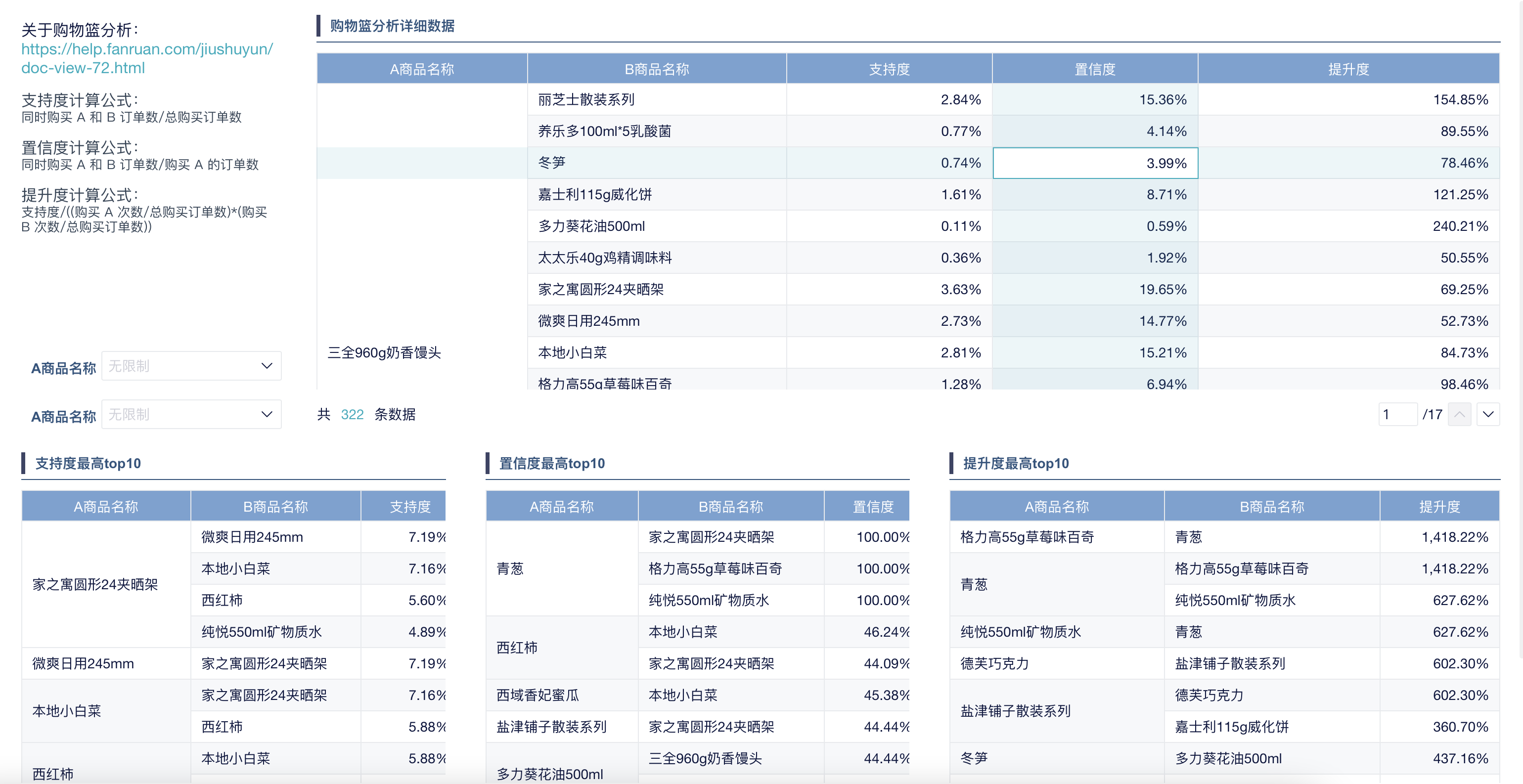
使用九数云进行商品零售购物篮分析
商品零售购物篮分析在电商分析和零售分析中都有相当广泛的应用,但是很多人仅仅是照猫画虎,做一点表面的购买率关联分析就行了,其实真正的商品关联分析可不是这么浅显简单,下面就简单介绍一下商品零售购物篮分析。
九数云 | 其他 | 2023-02-14
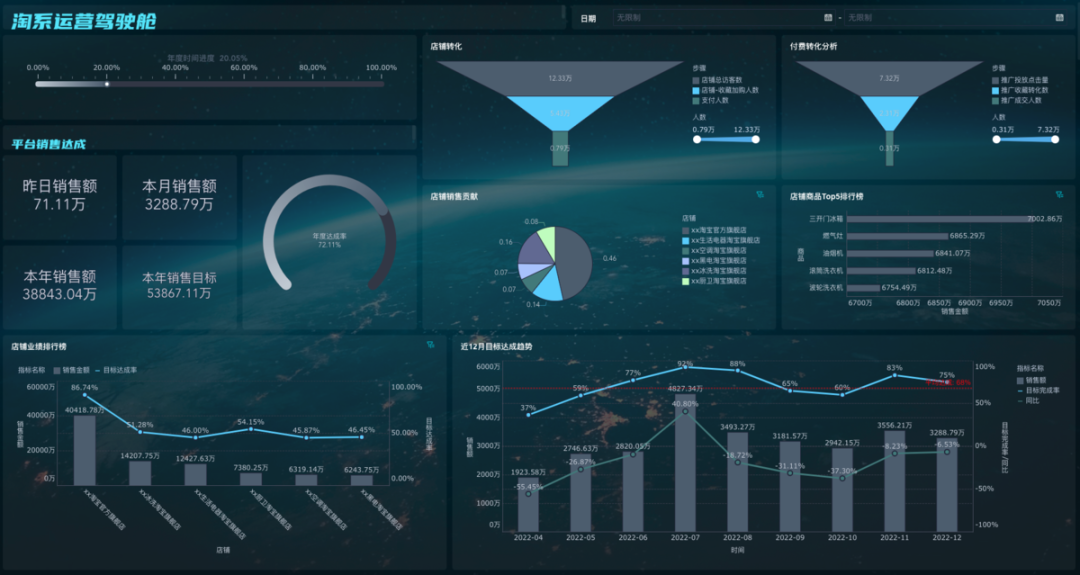
看游戏运营数据分析,解密游戏市场的奥秘——九数云BI
这篇文章九数云将带您了解游戏运营数据分析。通过收集和分析玩家行为、留存率、付费情况等数据,游戏开发者可以深入了解玩家喜好,优化游戏内容,提升用户体验,从而实现更高的用户参与度和盈利水平。
九数云 | 其他 | 2023-08-30
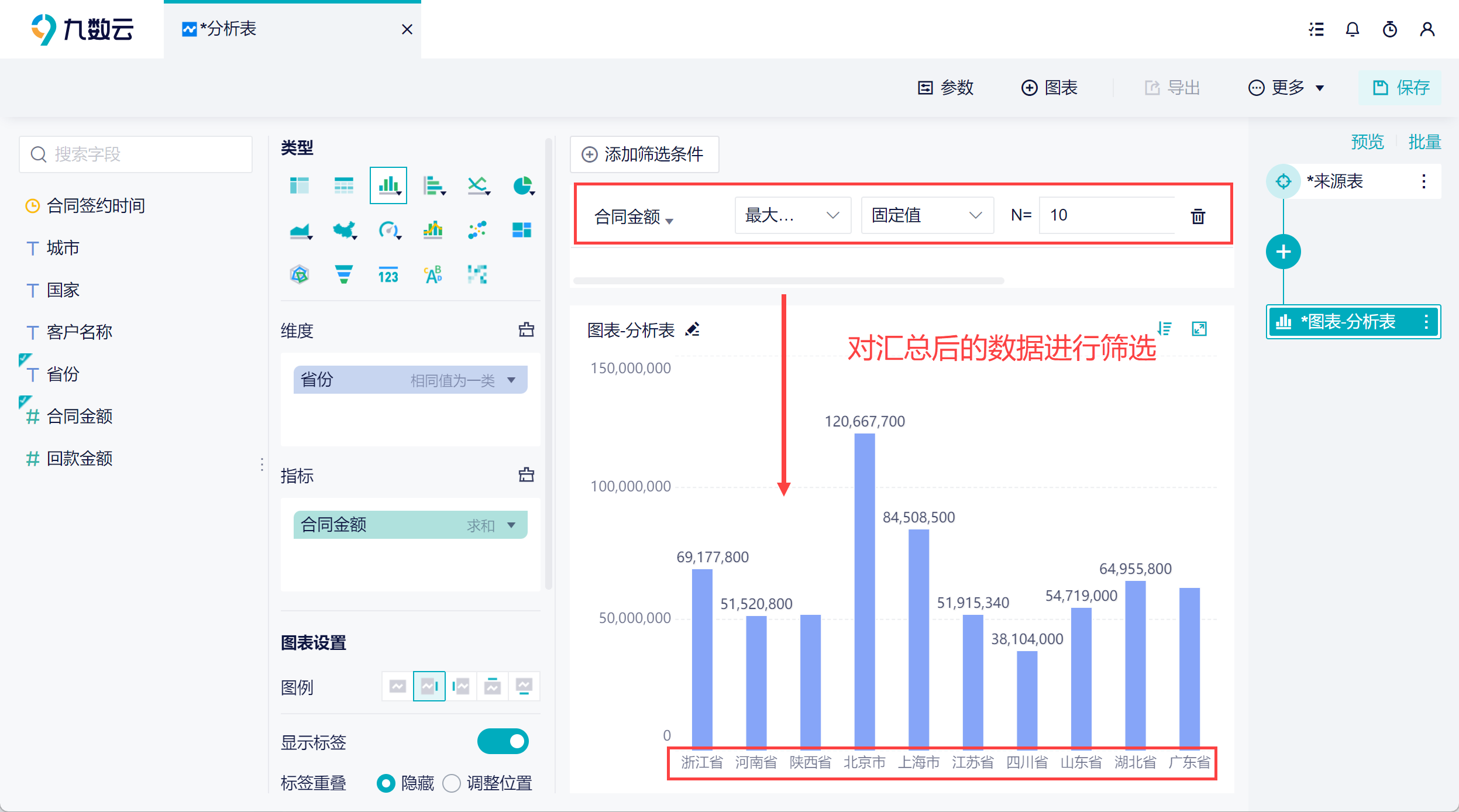
数据图表怎么做?数据生成图表工具帮你轻松搞定!-九数云BI
在这个数据驱动的时代,用在线图表工具来展示我们的工作成果已经变得司空见惯。数据就像是等待被点亮的星辰,而图表就是那支神奇的魔杖,让这些数据瞬间变得鲜活起来。那么,怎么把数据生成图表呢?下面就为大家介绍。
九数云 | 其他 | 2024-12-17
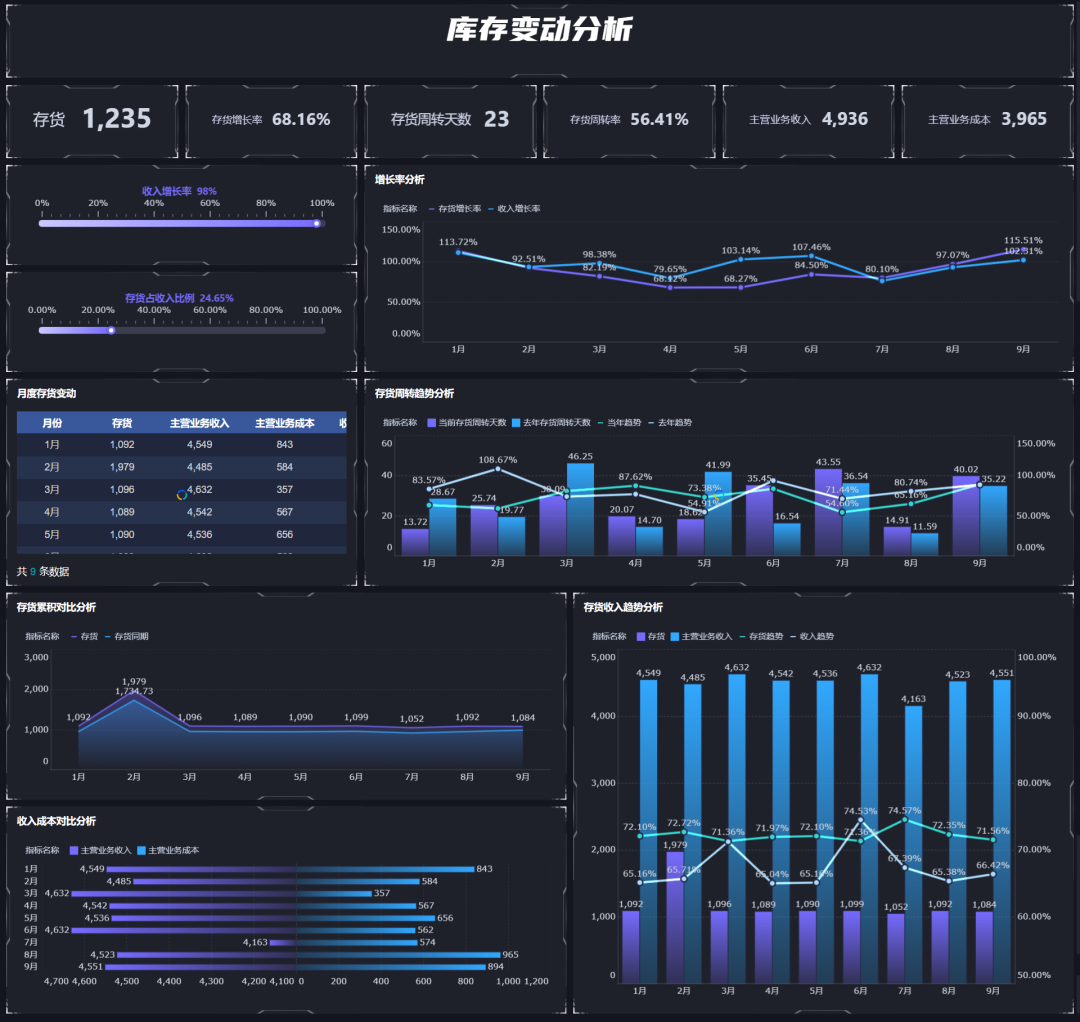
存货预警怎么分析?2个角度让你轻松拿捏!——九数云BI
存货预警作为风险评估的重要分析参考标准,对于企业的科学合理运营有着重要意义,下面和九数云一起来看看吧!
九数云 | 其他 | 2024-09-04

一篇文章理解漏斗分析 ——九数云
漏斗分析模型是一套流程式数据分析,它能够科学反映用户行为状态以及从起点到终点各阶段用户转化率情况,是一种重要的分析模型。今天小编就和大家一起来了解一下漏斗分析。
九数云 | 其他 | 2022-12-08









